Har du noen gang tenkt på muligheten for at Android-smarttelefonen din skjuler hemmeligheter ? I en verden der personvern har blitt en verdifull vare, er det ikke uvanlig at apper er skjult i hjørnene på enhetene våre. Denne artikkelen vil guide deg gjennom de nyeste og effektive metodene for å skylle ut disse usynlige appene .
Metode 1: Bla gjennom appinnstillingene
Det første trinnet i oppdraget er å utforske enhetens appinnstillinger. De fleste Android-produsenter tilbyr et alternativ dedikert til å administrere skjulte applikasjoner. Følg disse trinnene for å finne skjulte apper via Innstillinger:
- enhetsinnstillingene .
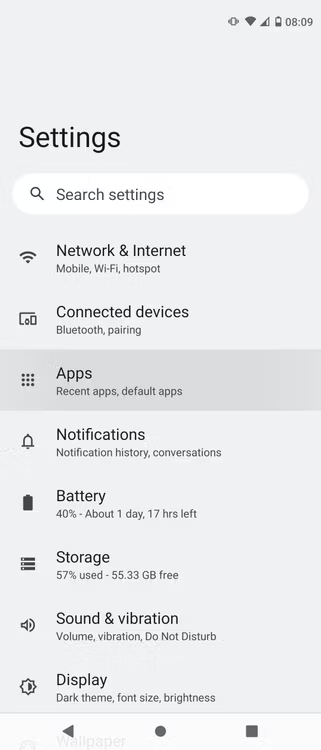
- Finn "Applikasjoner" eller "Application Management" .
- Gå gjennom listen over installerte apper og se etter "Vis skjulte apper" eller "Skjulte apper" .
- Aktiver dette alternativet for å avsløre skjulte apper.
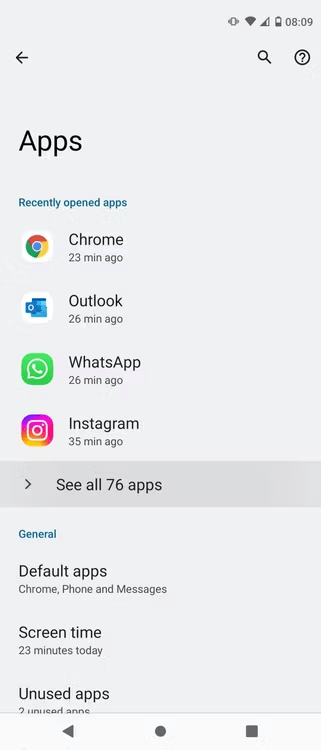
Metode 2: Utnytt spesiell tilgang
Enkelte programmer, av natur sensitive eller krever spesifikke autorisasjoner, kan være skjult som standard. For å finne dem må du gå gjennom spesielle tilgangsinnstillinger. Å gjøre dette,
- Gå til enhetsinnstillingene.
- delen "Sikkerhet" eller "Personvern" .
- Velg "Programtilgang" eller "Programtillatelser" .
- Velg "Spesialtilgang" eller "Avansert" .
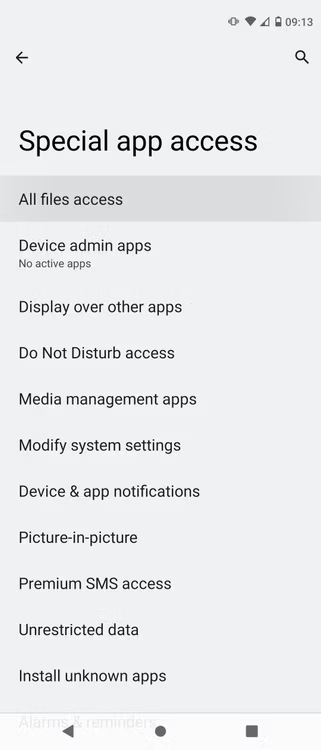
- Utforsk ulike tilgangskategorier, som mobildatabruk eller kontakttilgang.
- For hver kategori, identifiser skjulte apper ved å sjekke om de er sjekket eller ikke.
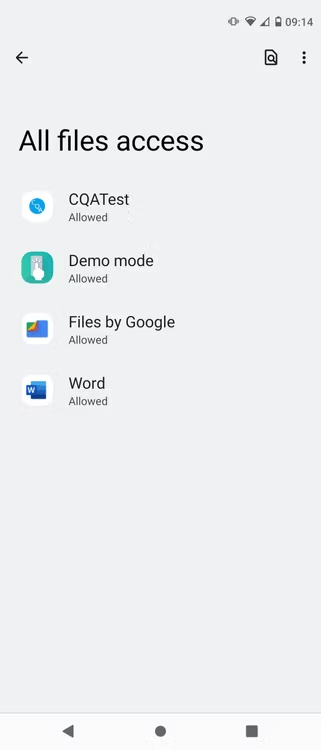
Metode 3: Dykk ned i appskuffens mapper
Noen Android-startere lar deg gruppere applikasjoner i tematiske mapper. Det er mulig at skjulte apper har sklidd inn i disse mappene, noe som gjør dem usynlige på hovedstartskjermen.
- Åpne enhetens app-skuff.
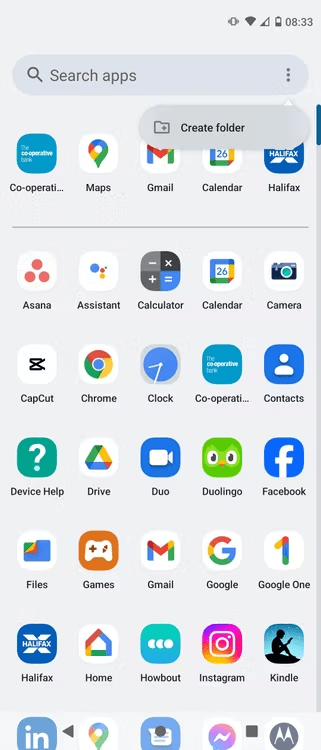
- Bla gjennom de forskjellige mappene og se etter apper du ikke finner på startskjermen.
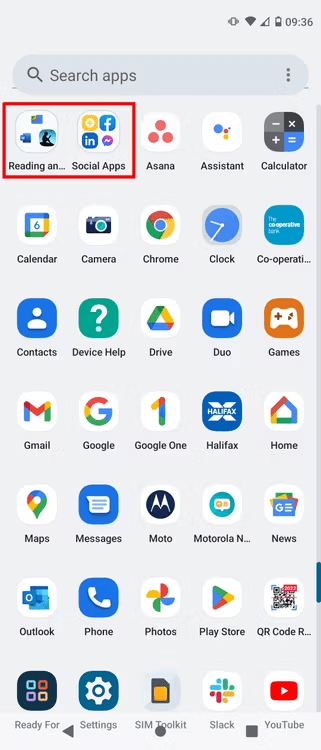
- Hvis du finner noen skjulte apper, kan du flytte dem til startskjermen for å gjøre dem mer tilgjengelige.
Metode 4: Bruk en filbehandler
Filbehandlere, som Google Files eller ES File Explorer , gir en mer detaljert oversikt over enhetens filsystem. Dette kan hjelpe deg med å finne apper som er skjult i uventede hjørner. Slik finner du skjulte apper på Android
- Installer en pålitelig filbehandler hvis du ikke allerede har en.

- Få tilgang til enhetens interne lagring.
- mappene "data" og "obb" .
- Se etter filer med APK-utvidelser (appinstallasjonsfiler) som du ikke gjenkjenner.
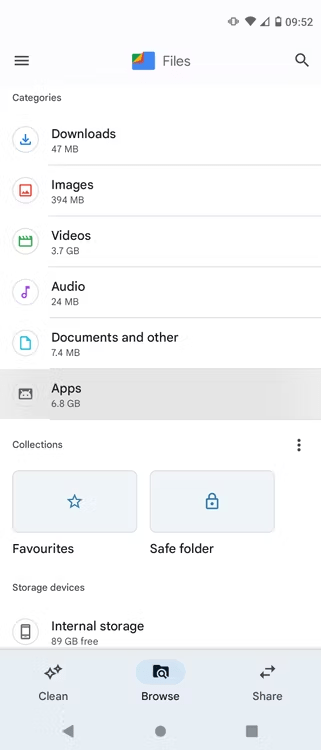
- Vær forsiktig når du håndterer disse filene, siden noen kan inneholde skadelig programvare.
Se også: Hvordan gjenopprette en slettet applikasjon på smarttelefonen?
Metode 5: Velg en ny launcher
Noen alternative Android-startere, som Nova Launcher eller Lawnchair Launcher , tilbyr avanserte appadministrasjonsfunksjoner, inkludert muligheten til å finne og vise skjulte apper.
- Installer en alternativ oppstarter fra Google Play Store .

- Gå til startprogrammets innstillinger og se etter "Skjulte apper" eller "Vis skjulte apper" .
- Aktiver dette alternativet for å avsløre skjulte apper.
Metode 6: Dra nytte av smarte apper
Tredjepartsapper, som Hidden App Finder eller App Hider Detector , kan hjelpe deg med å skanne enheten din og identifisere skjulte apper.
- Installer en app for skjult appdeteksjon fra Google Play-butikken .
- Start appen og følg instruksjonene for å skanne enheten din.
- Appen vil vise deg en liste over skjulte apper den har oppdaget.
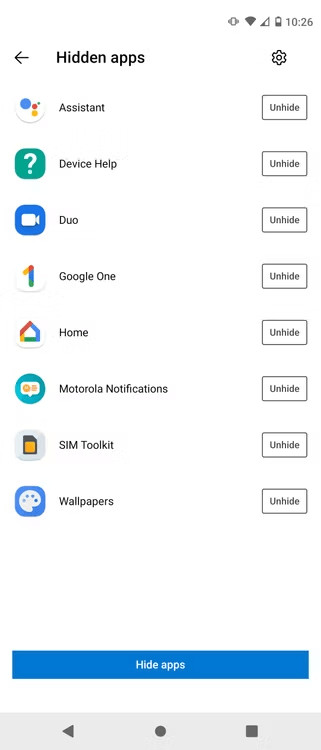
Konklusjon
Ved å følge disse trinnene og utforske de forskjellige teknikkene som er beskrevet, bør du kunne vise de fleste skjulte appene på Android-enheten din . Husk at forsiktighet bør utvises når du håndterer ukjente filer eller bruker tredjepartsapplikasjoner.




